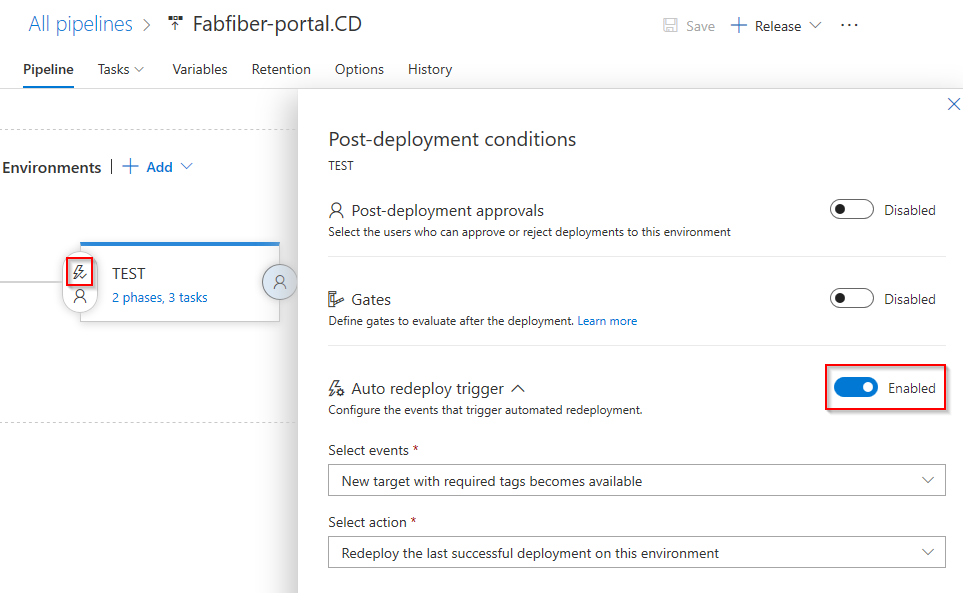Nota
El acceso a esta página requiere autorización. Puede intentar iniciar sesión o cambiar directorios.
El acceso a esta página requiere autorización. Puede intentar cambiar los directorios.
Azure DevOps Services | Azure DevOps Server 2022 | Azure DevOps Server 2019
De forma similar a un grupo de agentes, un grupo de implementación es un conjunto lógico de máquinas de destino, cada uno tiene instalado un agente de implementación. Los grupos de implementación suelen representar entornos como *Desarrollo, Prueba o Producción. Cada máquina física o virtual del grupo de implementación se comunica con Azure Pipelines para coordinar las tareas de implementación. Los grupos de implementación difieren de los trabajos de implementación, que son colecciones de pasos relacionados con tareas definidos en canalizaciones YAML.
Los grupos de implementación proporcionan una manera flexible de administrar y supervisar los destinos de implementación. Puede definir el contexto de seguridad y el entorno de tiempo de ejecución para los agentes, asignar roles y permisos a los miembros del equipo y obtener visibilidad en tiempo real de las implementaciones con registros activos para cada servidor. También puede usar etiquetas para dirigirse a máquinas específicas, lo que hace que las implementaciones sean más precisas y eficaces.
Nota:
Los grupos de implementación solo están disponibles en pipelines de versión clásicas.
Requisitos previos
Creación de un grupo de implementación
Inicie sesión en su organización de Azure DevOps y vaya al proyecto.
En tu proyecto, selecciona Canalizaciones y, a continuación, Grupos de implementación.
En la página Grupos de implementación , seleccione Nuevo. Si este es el primer grupo de implementación, seleccione Agregar un grupo de implementación.
Escriba un Nombre del grupo de implementación y, después, seleccione Crear.
En la pantalla siguiente, seleccione Windows o Linux para el tipo de destino que se va a registrar. Se genera un script de registro.
Seleccione Usar un token de acceso personal en el script para la autenticación y, a continuación, seleccione Copiar script en el Portapapeles.
Guarde el script copiado para que se ejecute en todas las máquinas de destino del grupo de implementación.
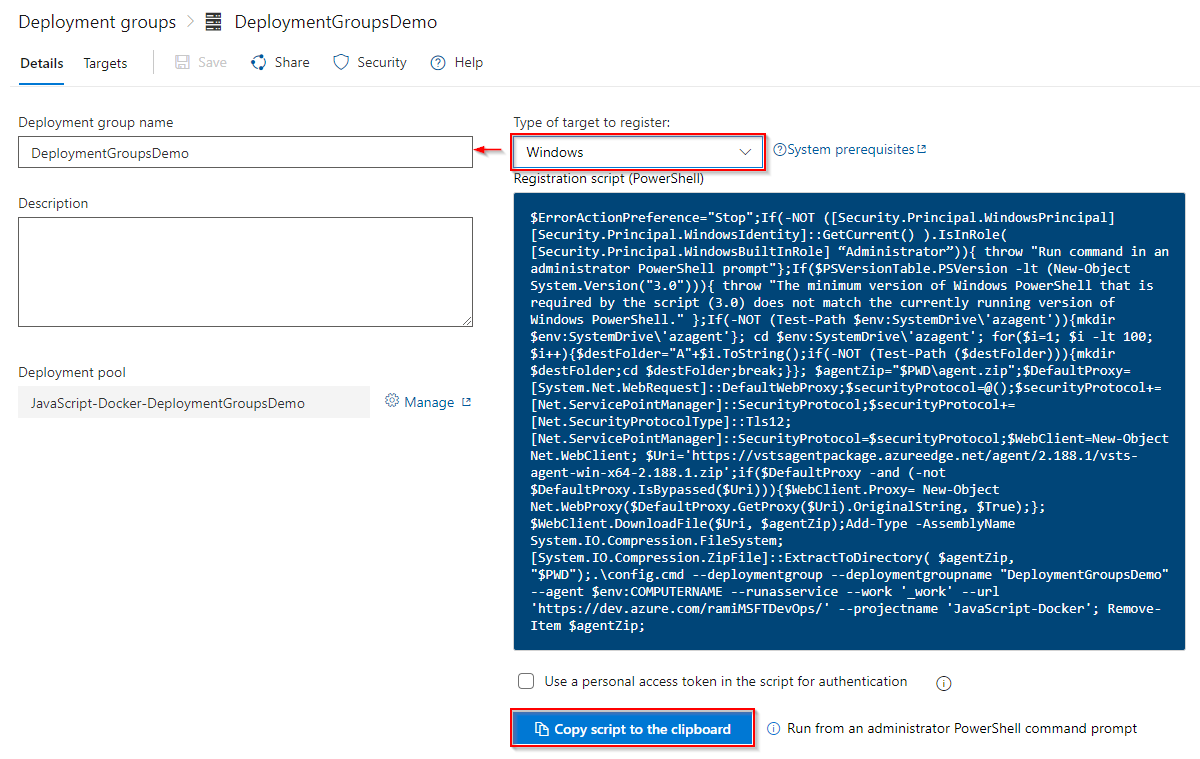
Registrar servidores de destino
Para registrar cada servidor de destino en el grupo de implementación:
Inicie sesión en la máquina con una cuenta con permisos de administrador y ejecute el script copiado. En el caso de las máquinas Windows, use un símbolo del sistema de PowerShell con privilegios elevados.
Cuando se le pida que agregue etiquetas (se puede usar para dirigir las implementaciones a servidores específicos en un trabajo de grupo de implementación), escriba Y y, a continuación, proporcione una o varias etiquetas. Las etiquetas no distinguen mayúsculas de minúsculas, se limitan a 256 caracteres cada una y no hay ningún límite para el número de etiquetas que puede usar.
Una vez completada la instalación, el script debe devolver el siguiente mensaje:
Service vstsagent.{organization-name}.{computer-name} started successfully.
Instalación y actualización de agentes
Cada servidor de destino del grupo de implementación necesita un agente de implementación. El script de registro generado para los servidores de destino instala un agente. Como alternativa, puede instalar agentes mediante uno de los métodos siguientes:
En el caso de las máquinas virtuales de Azure, puede configurar fácilmente los servidores mediante la instalación de la extensión del agente de Azure Pipelines en cada máquina virtual.
Utilice la tarea AzureResourceGroupDeploymentV2 en un pipeline de despliegue para crear y registrar dinámicamente agentes del grupo de despliegue.
Vea Aprovisionamiento de agentes para grupos de implementación para obtener más detalles.
Para actualizar los agentes de implementación a la versión más reciente sin volver a implementar, vaya a la página de Grupos de implementación, seleccione la elipsis de Más acciones junto a su grupo de implementación y elija Actualizar objetivos. Consulte Agentes para obtener más información.
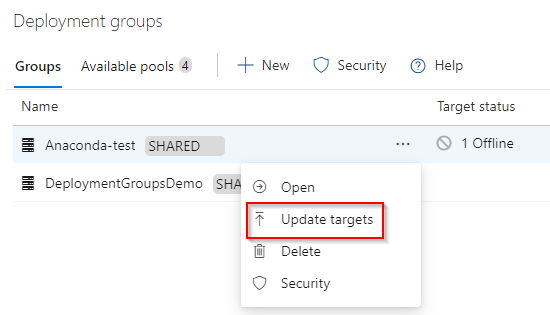
Conjuntos de implementación
Un grupo de implementación es una colección de servidores de destino disponibles en toda la organización de Azure DevOps. Para crear o administrar grupos de implementación, debe tener permisos de administrador de colecciones de proyectos.
Al crear un nuevo grupo de implementación, puede aprovisionar automáticamente los grupos de implementación correspondientes en proyectos seleccionados o en todos los proyectos de la organización. Estos grupos de implementación comparten los mismos servidores de destino que el grupo de implementación.
Para actualizar la versión del agente en todos los servidores de un grupo de implementación, vaya a Grupos de implementación, seleccione los puntos suspensivos Más acciones junto al grupo y elija Actualizar destinos.
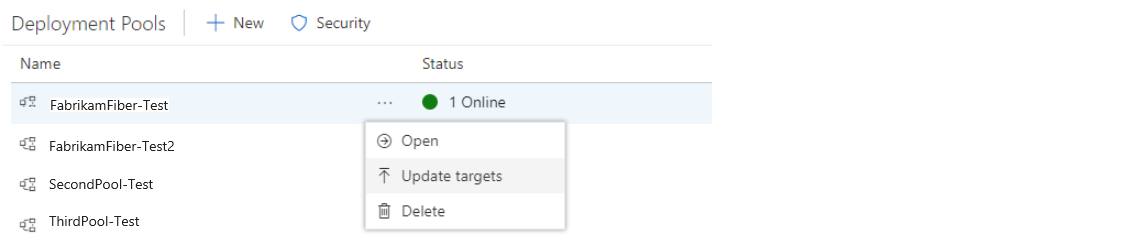
Compartir grupos de implementación
Puede compartir grupos de implementación con otros proyectos de la organización de Azure DevOps. Para que un grupo de implementación esté disponible para otros proyectos:
Inicie sesión en su organización de Azure DevOps y vaya al proyecto.
Seleccione PipelinesDeployment groups (Grupos de implementación>). Seleccione el grupo de implementación y después Administrar.
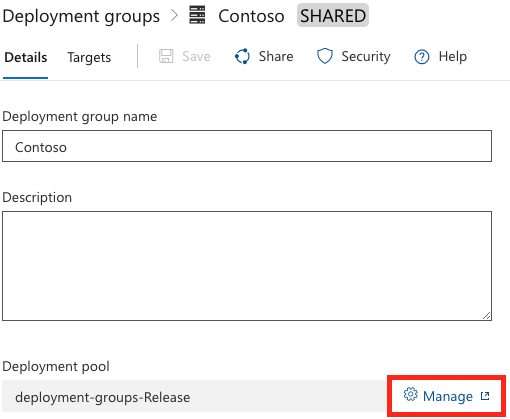
En la lista de proyectos, seleccione los que desea compartir el grupo de implementación con y, a continuación, seleccione Guardar.
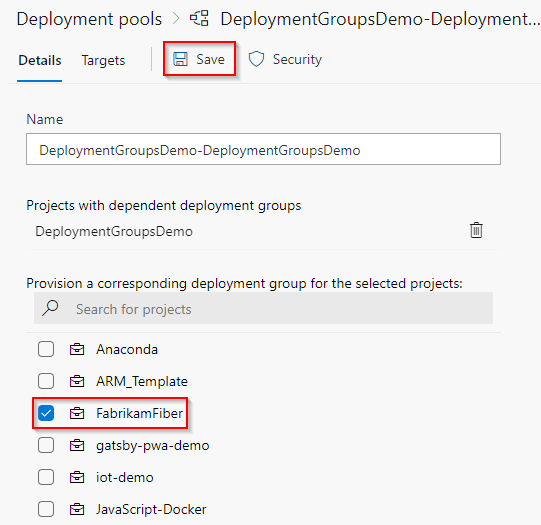
Después de guardar, los proyectos seleccionados verán el grupo de implementación compartido que aparece en Grupos de implementación.
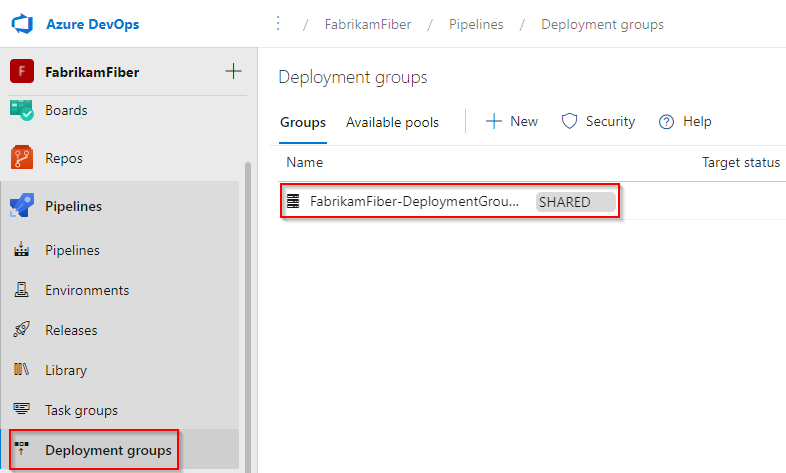
Implementación automática en nuevos servidores de destino
Puede configurar el entorno para implementar automáticamente la última versión correcta cuando se agregan nuevos servidores de destino a un grupo de implementación:
Inicie sesión en su organización de Azure DevOps y vaya al proyecto.
Seleccione Canalizaciones>Versiones y, a continuación, seleccione su canalización de versiones.
Seleccione el icono posterior a la implementación para abrir la pantalla Condiciones posteriores a la implementación y habilite el desencadenador Volver a implementar automáticamente.
En Seleccionar eventos, seleccione Nuevo destino con etiquetas necesarias.
En Seleccionar acción, seleccione Volver a implementar la última implementación correcta en este entorno.